أنواع مختلفة من التنسيق ضرورية لـلإعطاء النص نظرة بصرية. أحد عناصر التنسيق هذه عبارة عن خط أحمر أو فقرة كما يطلق عليها عادة. ستخبرك المقالة بكيفية عمل خط أحمر في "Word" 2007. سيتم النظر في ثلاث طرق بوضوح. تم توضيح جميع الخطوات ، لذلك لا ينبغي أن يكون لدى أي شخص أي أسئلة غير ضرورية.
قم بتشغيل المسطرة في "Word"
كيفية عمل خط أحمر في Word 2007؟ ستكون الطريقة الأولى هي استخدام المسطرة ، الأداة المدمجة في البرنامج. ومع ذلك ، لا يتم تمكينه دائمًا بشكل افتراضي. حتى لا يكون لدى المستخدمين أي أسئلة حول كيفية تمكينه ، سننظر الآن في كل شيء بالتفصيل.
تشغيله سهل. توجد خيارات تمكين المسطرة أو تعطيلها في علامة التبويب عرض. انتقل إليه وابحث عن منطقة "العرض". هناك ثلاثة مربعات اختيار هنا. نظرًا لأننا مهتمون بالمسطرة ، فإننا نضع علامة بجوار السطر الذي يحمل نفس الاسم.

هناك أيضًا طريقة أخرى لتمكين المسطرة. إنه أبسط بكثير. يجب النقر فوق الرمز الخاص الموجود أعلى شريط التمرير العمودي. يمكنك أن ترى موقعه بالضبط في الصورة أدناه.
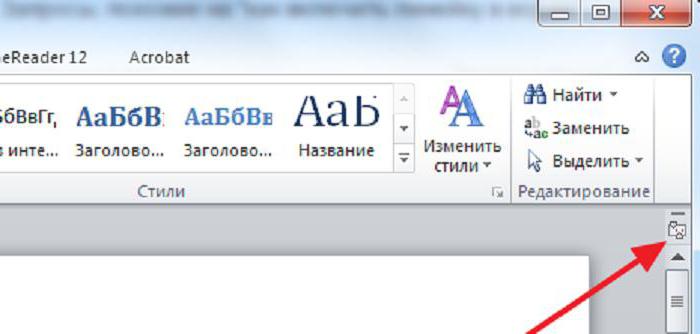
واجهة المسطرة
الآن دعنا نحلل واجهة المسطرة نفسها لتسهيل التنقل على المستخدم. سننظر في كيفية جعل الخط الأحمر في إصدار 2007 من Word بعد قليل.
أولاً ، من الجدير بالذكر أننا نحتاج فقطالمسطرة الأفقية هي المسطرة الموجودة في الأعلى. ثانيًا ، نحتاج فقط إلى أشرطة التمرير الموجودة على الجانب الأيسر - هناك ثلاثة منها ، يمكنك نسيانها على اليمين.

إذن ، هناك ثلاثة منزلقات نحتاجها - أعلى واحد. هو المسؤول عن الفقرة. يؤثر شريط التمرير الأوسط على المسافة البادئة لبقية الفقرة ، بينما يكون شريط التمرير السفلي مسؤولاً عن إزاحة النص بالكامل من الحافة اليسرى.
باستخدام المسطرة
بعد التعامل مع الواجهة ، يمكنك الانتقال إلى الحديث عن كيفية إنشاء خط أحمر في Word 2007 باستخدام مسطرة.
يتم ذلك بكل بساطة. يجب عليك أثناء الضغط على LMB في شريط التمرير العلوي ، سحبه إلى اليمين إلى المسافة المطلوبة. ومع ذلك ، ضع في اعتبارك أنه إذا كنت بحاجة إلى وضع مسافة بادئة لجميع فقرات النص ، فيجب عليك أولاً تحديدها. يمكن القيام بذلك باستخدام مفاتيح الاختصار CTRL + A.
باستخدام قائمة "فقرة"
لذا ، كيف تصنع اللون الأحمر بمسطرةالسطر في "Word" 2007 ، أنت تعرف بالفعل. لكن هذه الطريقة لا تجعل من الممكن قياس المسافة بدقة ، وهو ما لا يمكن قوله عن تلك الموضحة أدناه. سيتم تعيين المعلمات في قائمة إعدادات الفقرة.
هناك طريقتان للدخول إلى هذه القائمة. أو في علامة التبويب "الصفحة الرئيسية" ، انقر فوق الرمز الخاص. تستطيع أن ترى موقعه في الصورة أدناه.

أو اضغط على RMB على النص وحدد "Paragraph" من القائمة. كلتا الطريقتين ستؤديان إلى نفس النتيجة.
في نافذة الإعدادات ، نحتاج إلى إيجاد منطقة "مسافة بادئة". هناك ، في القائمة المنسدلة "السطر الأول" حدد السطر الذي يحمل نفس الاسم. وفي الحقل الموجود على اليسار ، يمكنك تعيين المسافة الدقيقة من الحافة اليسرى.

بعد أن تقرر القيمة ،لا تتردد في النقر فوق الزر "موافق" حتى تدخل التغييرات حيز التنفيذ. لاحظ ، مع ذلك ، أنه إذا كنت بحاجة إلى مسافة بادئة للنص بأكمله ، فيجب عليك أولاً تحديده للقيام بذلك.
باستخدام علامات التبويب
المسافة البادئة للخط الأحمر ، والتي يتم إجراؤها باستخدام علامات التبويب ، تعتبر الأبسط ، ولكنها ليست شائعة. سنخبرك الآن عن سبب ذلك وكيفية استخدامه.
من أجل مسافة بادئة باستخدام علامات التبويب ، يجب أن تضع المؤشر في البداية أمام سطر الفقرة والضغط على المفتاح TAB.

بعد ذلك سيتم عمل المسافة البادئة المطلوبة. ومع ذلك ، إذا كان النص يتطلب الكثير من الفقرات ، فلن تعمل هذه الطريقة ، لأنه لا يمكن إجراؤها في نفس الوقت ، ولكن سيتعين عليك بشكل منهجي ، مرارًا وتكرارًا ، الضغط على TAB قبل بداية السطر.












